Editor del foglio elettronico Lavorare con i fogli
Tabella dei contenuti
- Aggiungere e Rimuovere schede?
- WorksheetView.onAddNewSheet
- WorksheetView.onRemoveActiveSheet
- Rinominare schede
- WorksheetView.setActiveSheet
- Passa tra i fogli
- WorksheetView.setActiveSheet
Aggiungere e Rimuovere schede?
Microsoft Excel consente più schede in un unico file. L’editor di fogli HTML5 consente all’utente di aggiungere e rimuovere schede. Sulla scheda Schede abbiamo un elenco a discesa delle schede. La scheda selezionata è quella aperta dall’editore.
Per aggiungere una nuova scheda:
- Passa a schede foglio.
- Fare clic sul pulsante + (più).
Verrà aggiunta una nuova scheda e l’editore passerà ad essa.
Per rimuovere la scheda attualmente selezionata:
- Passa a schede foglio.
- Fare clic sul pulsante - (meno).
La scheda attualmente selezionata verrà rimossa e l’editore passerà a quella selezionata per ultima.
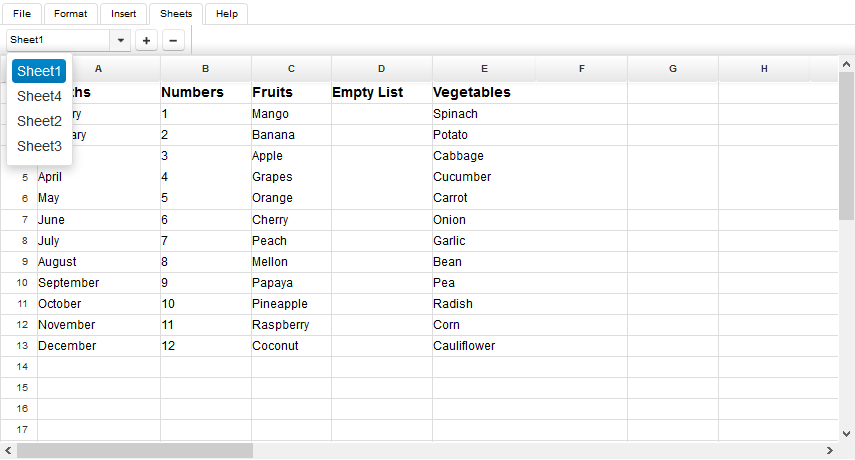
Come funziona?
Quando l’utente fa clic su + (più) e - (meno), il bean backend JSF WorksheetView gestisce gli eventi utilizzando i metodi WorksheetView.onAddNewSheet e WorksheetView.onRemoveActiveSheet.
WorksheetView.onAddNewSheet
public void onAddNewSheet() {
if (isLoaded()) {
try {
int i = getAsposeWorksheets().add();
getAsposeWorksheets().setActiveSheetIndex(i);
purge();
} catch (com.aspose.cells.CellsException cx) {
msg.sendMessage("New Worksheet", cx.getMessage());
}
}
}WorksheetView.onRemoveActiveSheet
public void onRemoveActiveSheet() {
if (isLoaded()) {
try {
int i = getAsposeWorksheets().getActiveSheetIndex();
getAsposeWorksheets().removeAt(i);
if (getAsposeWorksheets().getCount() == 0) {
int j = getAsposeWorksheets().add();
getAsposeWorksheets().setActiveSheetIndex(j);
}
purge();
} catch (com.aspose.cells.CellsException cx) {
msg.sendMessage("Could not remove sheet", cx.getMessage());
}
}
}Rinominare schede
Per rinominare una scheda:
- Passa a schede foglio.
- Fare clic sul nome della scheda nella casella di testo per modificarlo.
- Cambia il nome del foglio.
- Quando hai finito, premi il tasto INVIO, oppure fai clic altrove fuori dalla casella.
Il foglio verrà rinominato.
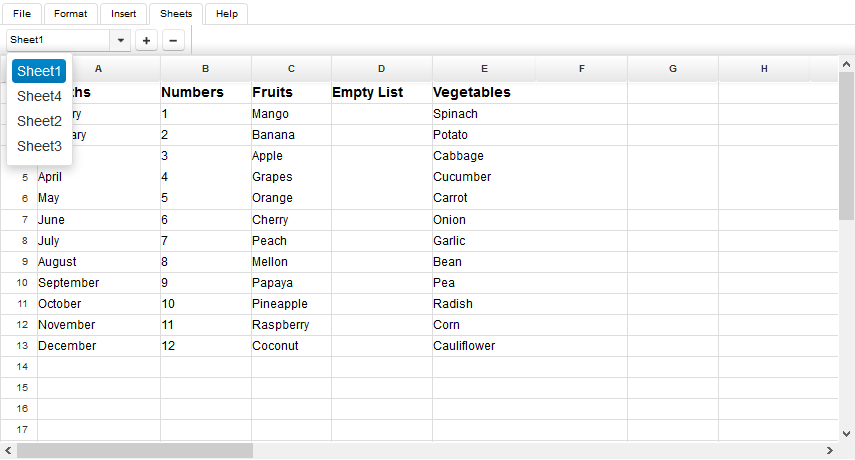
Come funziona?
Quando il valore della casella di testo viene modificato, l’evento è gestito sul server dal bean del backend JSF WorksheetView utilizzando il metodo WorksheetView.setActiveSheet.
WorksheetView.setActiveSheet
public void setActiveSheet(String name) {
com.aspose.cells.Worksheet w = getAsposeWorksheets().get(name);
if (w != null) {
int i = w.getIndex();
getAsposeWorksheets().setActiveSheetIndex(i);
} else {
getAsposeWorksheet().setName(name);
}
purge();
}Passa tra i fogli
Per passare a un altro foglio:
- Passa a schede foglio.
- Seleziona un foglio dal menu a discesa.
L’editor passerà al foglio selezionato.
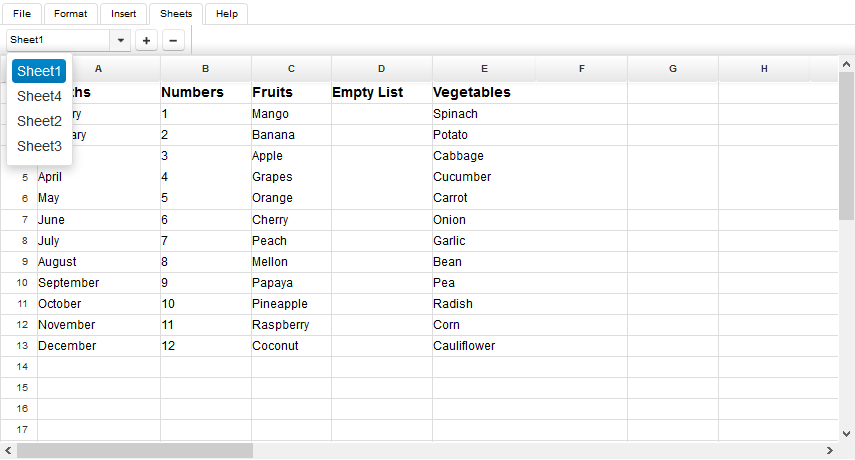
Come funziona?
Quando il valore del selettore a discesa viene modificato, l’evento è gestito sul server dal bean del backend JSF WorksheetView utilizzando il metodo WorksheetView.setActiveSheet.
WorksheetView.setActiveSheet
public void setActiveSheet(String name) {
com.aspose.cells.Worksheet w = getAsposeWorksheets().get(name);
if (w != null) {
int i = w.getIndex();
getAsposeWorksheets().setActiveSheetIndex(i);
} else {
getAsposeWorksheet().setName(name);
}
purge();
}